Как опросить Google Doc из дополнения
Документированное ограничение для надстроек для документов и листов заключается в том, что Apps Script не может сказать, что пользователь делает вне надстройки. Этот дразнящий совет дается:
Можно запрашивать изменения в содержимом файла из клиентского кода боковой панели, хотя у вас всегда будет небольшая задержка. Этот метод также может предупредить ваш скрипт об изменениях в выбранных ячейках пользователя (в листах) и курсоре или выделении (в документах).
К сожалению, это не показано ни в одном демонстрационном коде. Как мне это сделать?
1 ответ
Опрос выполняется из HTML-кода в пользовательском интерфейсе вашего дополнения, обращаясь к серверным функциям Apps Script, используя google.script.run,
Использование jQuery упрощает это, и мы можем даже начать с ответов из jQuery, простого примера опроса.
function doPoll(){
$.post('ajax/test.html', function(data) {
alert(data); // process results here
setTimeout(doPoll,5000);
});
}
Основная идея может работать для скрипта Google Apps, если мы заменим вызовы ajax эквивалентами GAS.
Вот скелет функции poll, которую вы будете использовать в html-файле:
/**
* On document load, assign click handlers to button(s), add
* elements that should start hidden (avoids "flashing"), and
* start polling for document updates.
*/
$(function() {
// assign click handler(s)
// Add elements that should start hidden
// Start polling for updates
poll();
});
/**
* Poll a server-side function 'serverFunction' at the given interval
* and update DOM elements with results.
*
* @param {Number} interval (optional) Time in ms between polls.
* Default is 2s (2000ms)
*/
function poll(interval){
interval = interval || 2000;
setTimeout(function(){
google.script.run
.withSuccessHandler(
function(results) {
$('#some-element').updateWith(results);
//Setup the next poll recursively
poll(interval);
})
.withFailureHandler(
function(msg, element) {
showError(msg, $('#button-bar'));
element.disabled = false;
})
.serverFunction();
}, interval);
};
Пример дополнения, Document Poller
Это демонстрация метода опроса jQuery, вызывающего функции скрипта Служб Google на стороне сервера для определения поведения пользователя в Документе Google. Он не делает ничего полезного, но демонстрирует несколько вещей, которые обычно требуют знания действий пользователя и состояния документа, например, контекстно-зависимый контроль над кнопкой.
Тот же принцип может применяться к электронной таблице или автономному веб-приложению GAS.
Как и пример приложения UI в этом вопросе, этот метод может быть использован для обхода сроков выполнения, по крайней мере, для операций с пользовательским интерфейсом.
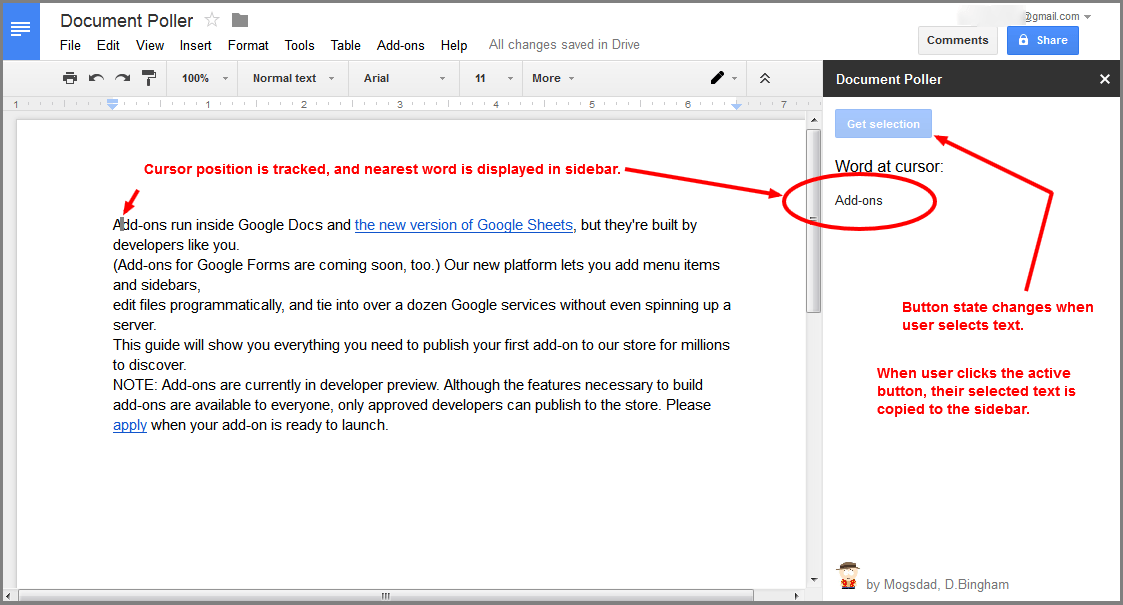
Код построен на примере дополнения из 5-минутного краткого руководства Google. Следуйте инструкциям из этого руководства, используя приведенный ниже код вместо кода быстрого запуска.
Code.gs
/**
* Creates a menu entry in the Google Docs UI when the document is opened.
*
* @param {object} e The event parameter for a simple onOpen trigger. To
* determine which authorization mode (ScriptApp.AuthMode) the trigger is
* running in, inspect e.authMode.
*/
function onOpen(e) {
DocumentApp.getUi().createAddonMenu()
.addItem('Start', 'showSidebar')
.addToUi();
}
/**
* Runs when the add-on is installed.
*
* @param {object} e The event parameter for a simple onInstall trigger. To
* determine which authorization mode (ScriptApp.AuthMode) the trigger is
* running in, inspect e.authMode. (In practice, onInstall triggers always
* run in AuthMode.FULL, but onOpen triggers may be AuthMode.LIMITED or
* AuthMode.NONE.)
*/
function onInstall(e) {
onOpen(e);
}
/**
* Opens a sidebar in the document containing the add-on's user interface.
*/
function showSidebar() {
var ui = HtmlService.createHtmlOutputFromFile('Sidebar')
.setTitle('Document Poller');
DocumentApp.getUi().showSidebar(ui);
}
/**
* Check if there is a current text selection.
*
* @return {boolean} 'true' if any document text is selected
*/
function checkSelection() {
return {isSelection : !!(DocumentApp.getActiveDocument().getSelection()),
cursorWord : getCursorWord()};
}
/**
* Gets the text the user has selected. If there is no selection,
* this function displays an error message.
*
* @return {Array.<string>} The selected text.
*/
function getSelectedText() {
var selection = DocumentApp.getActiveDocument().getSelection();
if (selection) {
var text = [];
var elements = selection.getSelectedElements();
for (var i = 0; i < elements.length; i++) {
if (elements[i].isPartial()) {
var element = elements[i].getElement().asText();
var startIndex = elements[i].getStartOffset();
var endIndex = elements[i].getEndOffsetInclusive();
text.push(element.getText().substring(startIndex, endIndex + 1));
} else {
var element = elements[i].getElement();
// Only translate elements that can be edited as text; skip images and
// other non-text elements.
if (element.editAsText) {
var elementText = element.asText().getText();
// This check is necessary to exclude images, which return a blank
// text element.
if (elementText != '') {
text.push(elementText);
}
}
}
}
if (text.length == 0) {
throw 'Please select some text.';
}
return text;
} else {
throw 'Please select some text.';
}
}
/**
* Returns the word at the current cursor location in the document.
*
* @return {string} The word at cursor location.
*/
function getCursorWord() {
var cursor = DocumentApp.getActiveDocument().getCursor();
var word = "<selection>";
if (cursor) {
var offset = cursor.getSurroundingTextOffset();
var text = cursor.getSurroundingText().getText();
word = getWordAt(text,offset);
if (word == "") word = "<whitespace>";
}
return word;
}
/**
* Returns the word at the index 'pos' in 'str'.
* From https://stackru.com/questions/5173316/finding-the-word-at-a-position-in-javascript/5174867#5174867
*/
function getWordAt(str, pos) {
// Perform type conversions.
str = String(str);
pos = Number(pos) >>> 0;
// Search for the word's beginning and end.
var left = str.slice(0, pos + 1).search(/\S+$/),
right = str.slice(pos).search(/\s/);
// The last word in the string is a special case.
if (right < 0) {
return str.slice(left);
}
// Return the word, using the located bounds to extract it from the string.
return str.slice(left, right + pos);
}
Sidebar.html
<link rel="stylesheet" href="https://ssl.gstatic.com/docs/script/css/add-ons.css">
<!-- The CSS package above applies Google styling to buttons and other elements. -->
<div class="sidebar branding-below">
<form>
<div class="block" id="button-bar">
<button class="blue" id="get-selection" disabled="disable">Get selection</button>
</div>
</form>
</div>
<div class="sidebar bottom">
<img alt="Add-on logo" class="logo" height="27"
id="logo"
src="https://www.gravatar.com/avatar/adad1d8ad010a76a83574b1fff4caa46?s=128&d=identicon&r=PG">
<span class="gray branding-text">by Mogsdad, D.Bingham</span>
</div>
<script src="//ajax.googleapis.com/ajax/libs/jquery/1.9.1/jquery.min.js">
</script>
<script>
/**
* On document load, assign click handlers to button(s), add
* elements that should start hidden (avoids "flashing"), and
* start polling for document selections.
*/
$(function() {
// assign click handler(s)
$('#get-selection').click(getSelection);
// Add elements that should start hidden
var newdiv1 = $( "<div class='block' id='cursor-word'/>" ).hide(),
newdiv2 = $( "<div class='block' id='selected-text'/>" ).hide();
$('#button-bar').after( newdiv1, newdiv2 );
$('#cursor-word').html('<H2>Word at cursor:</H2><p id="cursor-word-content"></p>');
$('#selected-text').html('<H2>Selected text:</H2><p id="selected-text-content"></p>');
// Start polling for updates
poll();
});
/**
* Poll the server-side 'checkSelection' function at the given
* interval for document selection, and enable or disable the
* '#get-selection' button.
*
* @param {Number} interval (optional) Time in ms between polls.
* Default is 2s (2000ms)
*/
function poll(interval){
interval = interval || 2000;
setTimeout(function(){
google.script.run
.withSuccessHandler(
function(cursor) {
if (cursor.isSelection) {
// Text has been selected: enable button, hide cursor word.
$('#get-selection').attr('disabled', false);
$('#cursor-word').hide();
// $('#selected-text').show(); // Not so fast - wait until button is clicked.
}
else {
$('#get-selection').attr('disabled', true);
$('#cursor-word').show();
$('#selected-text').hide();
}
$('#cursor-word-content').text(cursor.cursorWord);
//Setup the next poll recursively
poll(interval);
})
.withFailureHandler(
function(msg, element) {
showError(msg, $('#button-bar'));
element.disabled = false;
})
.checkSelection();
}, interval);
};
/**
* Runs a server-side function to retrieve the currently
* selected text.
*/
function getSelection() {
this.disabled = true;
$('#error').remove();
google.script.run
.withSuccessHandler(
function(selectedText, element) {
// Show selected text
$('#selected-text-content').text(selectedText);
$('#selected-text').show();
element.disabled = false;
})
.withFailureHandler(
function(msg, element) {
showError(msg, $('#button-bar'));
element.disabled = false;
})
.withUserObject(this)
.getSelectedText();
}
/**
* Inserts a div that contains an error message after a given element.
*
* @param msg The error message to display.
* @param element The element after which to display the error.
*/
function showError(msg, element) {
var div = $('<div id="error" class="error">' + msg + '</div>');
$(element).after(div);
}
</script>
Интервал опроса
setTimeout() Функция принимает интервал времени, выраженный в миллисекундах, но я обнаружил в результате экспериментов, что двухсекундный ответ был лучшим, чего можно было ожидать. Поэтому скелет poll() по умолчанию имеет интервал 2000 мс. Если ваша ситуация может допускать более длительную задержку между циклами опроса, предоставьте большее значение с помощью вызова onLoad для poll()например, poll(10000) для 10-секундного цикла опроса.
простыни
Пример листа см. В разделе Как сделать, чтобы боковая панель отображала значения из ячеек?